Με διαχειριστής
Εδώ είναι ένας βήμα προς βήμα τρόπος για να χαράξετε τον κωδικό πρόσβασης των Windows.
Οδηγός βήμα προς βήμα για τον κωδικό πρόσβασης των Windows 7
- Πρώτα απ 'όλα ξεκινήστε τον υπολογιστή σας. Όταν δείτε την οθόνη έναρξης απενεργοποιήστε αμέσως τον υπολογιστή σας (αναγκαστικός τερματισμός λειτουργίας).
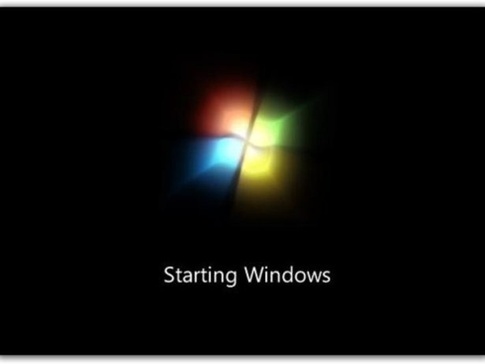
- Εκκινήστε ξανά τον υπολογιστή σας. Αυτή τη φορά θα εμφανιστεί ένα μήνυμα λέγοντας ότι τα παράθυρα απέτυχαν να ξεκινήσουν.
- Ορίστε την επιλογή, Εκκίνηση εκκίνησης επισκευής (συνιστάται) και περιμένετε λίγα λεπτά.
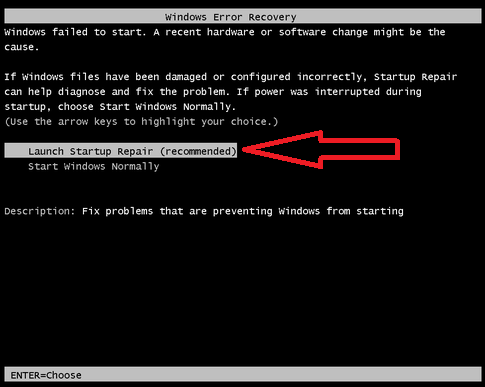
- Θα λάβετε την επιλογή επαναφοράς συστήματος αυτήν τη στιγμή.
- Κάντε κλικ στο Ακύρωση.
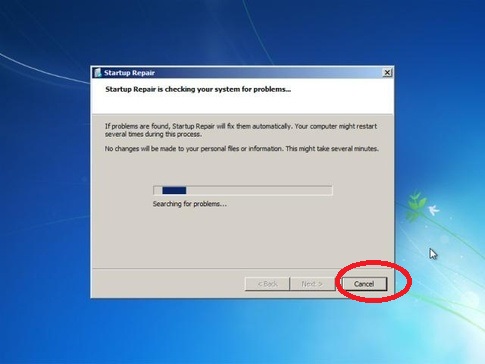
- Τώρα, Πατήστε, Προβολή λεπτομερειών προβλήματος (Κάντε κλικ στο κάτω βέλος στα αριστερά)
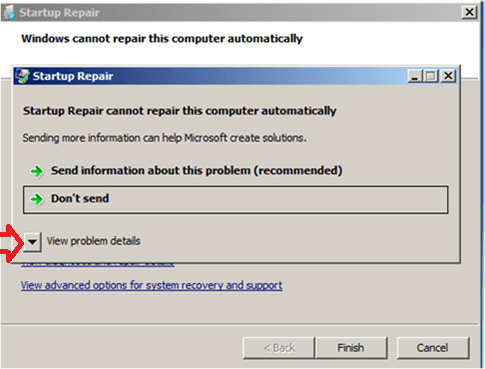
- Τώρα μετακινηθείτε προς τα κάτω μέχρι το κάτω μέρος της σελίδας και θα βρείτε ένα αρχείο .txt όπως φαίνεται στην παρακάτω εικόνα.
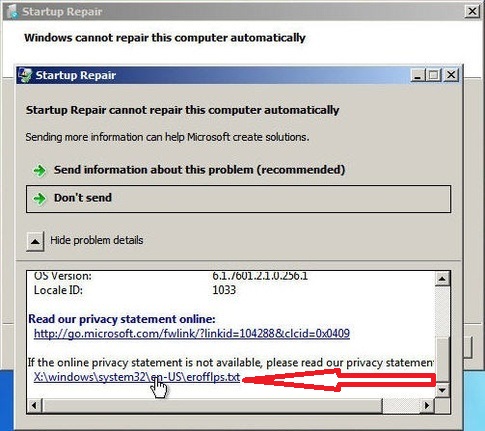
- Απλώς κάντε κλικ σε αυτό το αρχείο και θα ανοίξει το αρχείο txt στο σημειωματάριο.
- Δεν θέλουμε αυτό το αρχείο, αλλά θέλουμε να ανοίξει το σημειωματάριο με τη βοήθεια αυτού του αρχείου, ώστε να μπορούμε να περιηγηθούμε στους φακέλους σε υπολογιστές. Πιστέψτε με, αυτό είναι απαραίτητο.
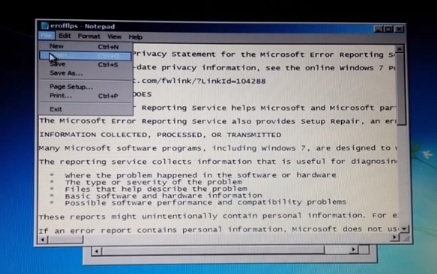
- Τώρα μεταβείτε στον παρακάτω φάκελο.
- C: \ Windows \Σύστημα32
- Αλλαγή αρχείου τύπων από κείμενο κειμένου σε όλα τα αρχεία.
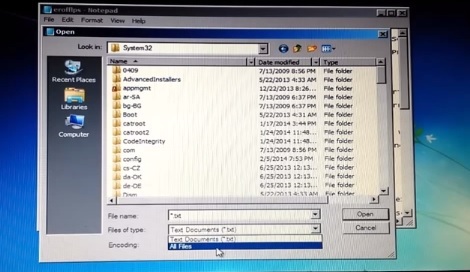
- Αναζητήστε ένα αρχείο με το όνομα setch.
- Τώρα τι το κάνει αυτό σετ κάνω. Λέει στα παράθυρα να ανοίγουν αναδυόμενα όταν εισάγετε οποιοδήποτε πλήκτρο 5 φορές. Θα το χρειαζόμαστε. Αυτό είναι ένα σημαντικό βήμα.
- Απλώς μετονομάστε το σε setch-1. (Σημείωση: - Αυτό δεν θα βλάψει τον υπολογιστή σας με κανέναν τρόπο και μπορείτε να το μετονομάσετε ξανά σε αρχικό αργότερα)
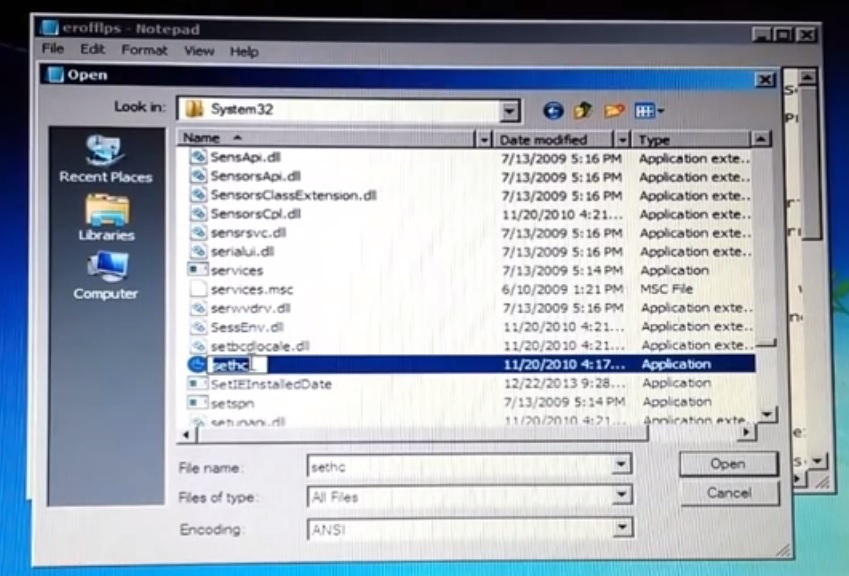
- Τώρα βρείτε το όνομα αρχείου cmd
- Απλώς αντιγράψτε το αρχείο και επικολλήστε το εκεί (στον ίδιο κατάλογο στον οποίο βρίσκεστε αυτήν τη στιγμή)
- Τώρα θα δημιουργήσει ένα αρχείο με το όνομα cmd-αντίγραφο
- Τώρα μετονομάστε αυτό το αρχείο cmd-αντίγραφο όπως και σετ
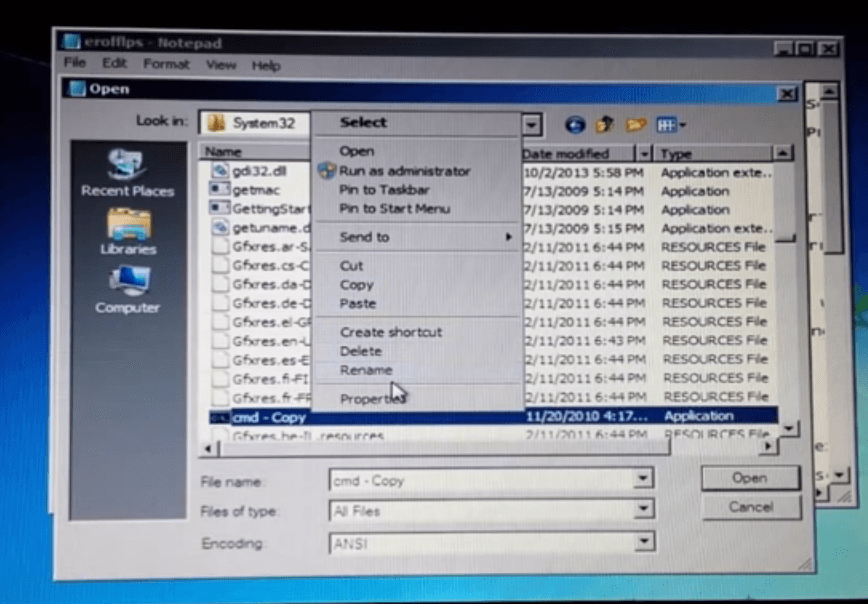
- Τώρα κλείστε το.
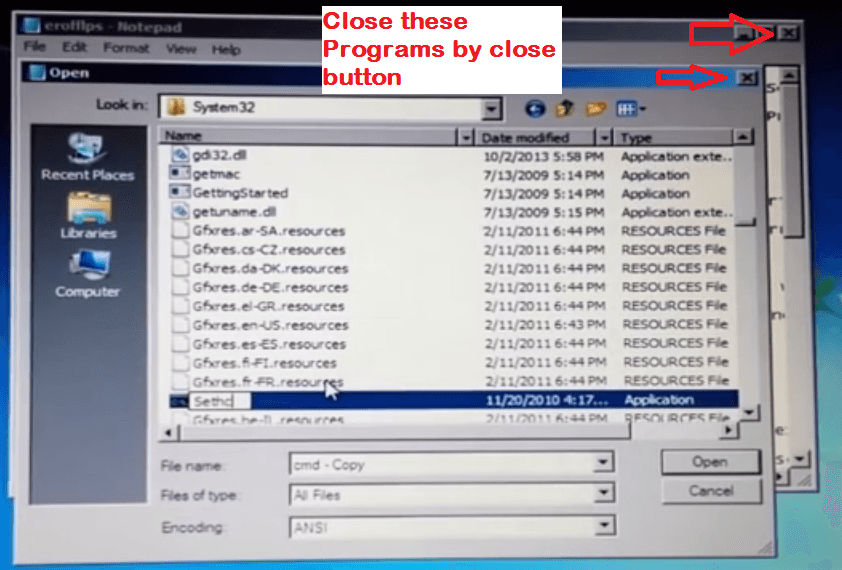
- Τώρα κάντε κλικ στο «Μην στείλετε»
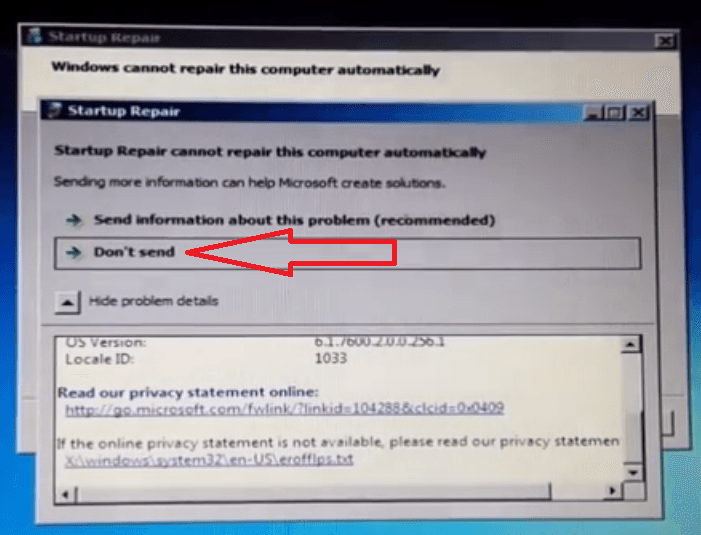
- Στη συνέχεια, κάντε κλικ στο Τέλος.
- Κάντε επανεκκίνηση του υπολογιστή σας.
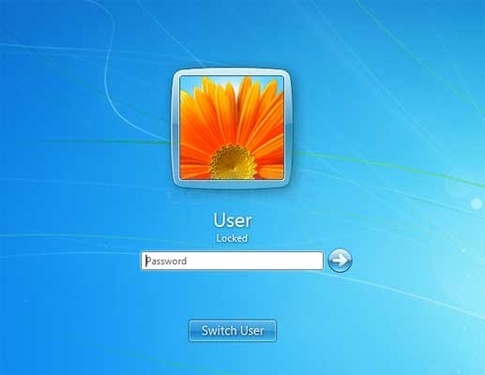
- Μόλις φτάσετε στο παράθυρο σύνδεσης, απλώς πατήστε το πλήκτρο shift 5 φορές στο πληκτρολόγιό σας.
- Θεέ μου, μόλις ανοίξατε μια γραμμή εντολών. Βρίσκεστε μόλις λίγα βήματα μακριά από την εισβολή του υπολογιστή με Windows 7.
- Τώρα πληκτρολογήστε καθαρός χρήστης σε αυτό και πατήστε enter.
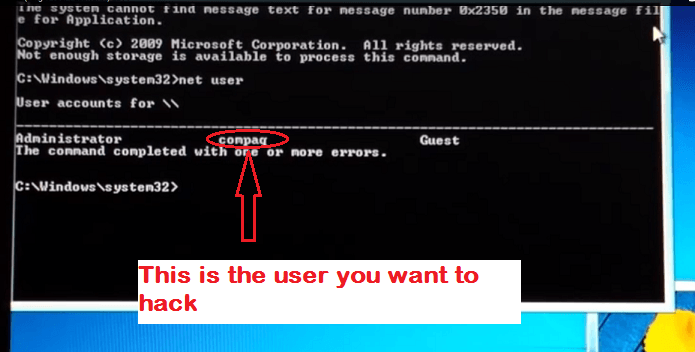
- Τώρα, μπορείτε να μάθετε το όνομα χρήστη που θέλετε να χαράξετε από εδώ.
- Ας υποθέσουμε ότι το όνομα χρήστη είναι κομπάκ
- τύπος καθαρός χρήστης compaq * σε cmd και πατήστε enter.
- Τώρα θα σας ζητήσει να πληκτρολογήσετε τον κωδικό πρόσβασής σας και στη συνέχεια να τον επιβεβαιώσετε.
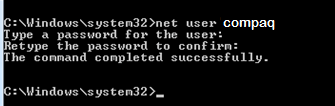
- Τώρα κλείστε το παράθυρο cmd και πληκτρολογήστε τον νέο σας κωδικό πρόσβασης στην οθόνη σύνδεσης παραθύρου
Βόιλα! Εισαι μεσα. Μόλις χάραξες τον υπολογιστή με Windows 7.
Αποποίηση ευθυνών: Αυτό το σεμινάριο είναι για εκπαιδευτικούς σκοπούς. Μην το χρησιμοποιείτε για παράνομους σκοπούς.


